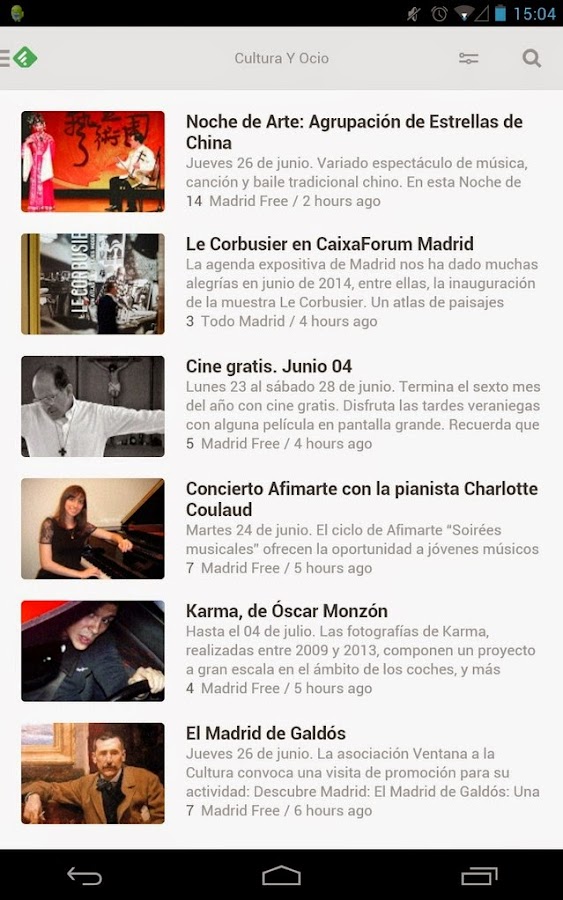Así que para organizar y controlar blogs y webs de mi interés utilizo un lector de feeds, que se encarga de la tarea de comprobar quien ha publicado algo nuevo y mostrarme el título, una imagen y el inicio del artículo, y todo ello desde el navegador de cualquier ordenador o bien desde un tablet o un smartphone sin necesidad de abrir ningún navegador de Internet. Hay multitud de lectores de feeds pero yo utilizo Feedly por su comodidad, sencillez de manejo y lo agradable que me resulta su interfaz. Anteriormente utilizaba Google Reader, pero este servicio de Google desapareció en 2013. Feedly es gratuito (aunque tiene una versión PRO de pago...). Puede utilizarse desde cualquier navegador en un PC, y/o descargando una aplicación para Android, Apple o las plataformas más comunes.
La página web para acceder desde un navegador es http://www.feedly.com. Yo lo uso también en mi tablet con Android, descargable desde Google Play aquí. Y para los que utilizáis Apple, desde aquí.
Para utilizar Feedly no es necesario hacer un registro de usuario, basta con elegir el botón "Login" e iniciar desde alguna cuenta social como Google, Facebook, Twitter, Microsoft o Evernote (al cual dedicaré también una próxima revisión).
Como he dicho al principio yo utilizaba Google Reader, así que elegí conectarme por Google para que Feedly importase automáticamente los blogs a los que ya estaba suscrita. Si es la primera vez que accedeis a un lector de feeds elegid cualquiera de las opciones que os convenga según la cuenta de que dispongáis (si no disponeis de ninguna podéis crear una cuenta gratuita de Google por ejemplo...).
La imagen superior muestra el aspecto de Feedly desde el navegador de un PC. En la parte izquierda se encuentra la columna donde aparecen las categorías que vamos creando en forma de carpetas para organizar los blogs a los que nos suscribimos. A su lado aparece un número que indica cuantas nuevas publicaciones hay en esa categoría que aún no hemos leido. En la parte central aparecen los nuevos post de la categoría que marquemos en la izquierda y que podemos ir recorriendo de arriba a abajo desplazando la pantalla en vertical si son muchos. Se controlan con los tres botones de la parte superior derecha. El "visto" o "tic" para marcar toda la categoría como vista (aunque no hayamos recorrido todos los post), la "flecha circular" para refrescar contenidos y la "rueda" para configurar el aspecto y otras características de Feedly.
Para añadir blogs o webs a nuestra lista podemos utilizar la opción "Add Content" de la columna izquierda o utilizar el recuadro "search or add feed" de la parte superior derecha. Basta con escribir la dirección del blog o web, o si se buscan blogs al azar escribir alguna palabra clave que indique los contenidos en los que se está interesado y Feedly nos ofrecerá una serie de alternativas para explorar. En la imagen superior podéis ver algunos resultados al buscar por la palabra "Libros". Al hacer clic en alguna de las propuestas se nos muestran los últimos post de las web o blog elegido (como por ejemplo en la imagen inferior).
Si nos gusta lo que vemos y queremos suscribirnos, pulsamos el botón verde "+feedly". Entonces se despliega la columna izquierda para que elijamos una de las categorías donde asignar la suscripción o bien crear una nueva categoría.
La forma en la que revisamos los artículos que aun no hemos leido se controla desde el icono "rueda". A mí me gusta el formato "Magazine", en donde puedo ver el título del post, una imagen y el inicio de cada artículo y así decidir si quiero leerlo o no. Es muy cómodo aunque tenga una lista larga de artículos pues me el título me da idea del contenido y la imagen también me ayuda en la decisión, así que voy recorriendo de arriba a abajo los artículos pendientes y si alguno me interesa leerlo completo entonces si que hago clic en él. Sino, llego al final de la categoría y al pulsar "Mark all as read" salta a los artículos de la siguiente categoría.
La organización de las categorías (o carpetas) y los blogs a los que estoy suscrita se realiza accediendo al icono "tres puntos" en la parte inferior izquierda.
Se pueden crear o borrar categorías, mover los blogs de unas categorías a otras, anular nuestra suscripción a los blogs así como configurar las preferencias generales a la hora de usar Feedly.
Desde el Tablet la lectura es muy cómoda, pues con un simple gesto deslizando el dedo se va pasando de una página a otra por el listado de los distintos artículos de cada categoría y con un toque en el que nos interesa se accede al contenido completo.
Yo utilizo Feedly añadiendo suscripciones ocasionalmente desde mi PC cuando navego por Internet y sobre todo lo uso a diario desde mi tablet, dedicando un rato a ojear los articulos nuevos y leer completamente los que más me interesan.
¿Vosotros utilizáis un lector de feeds o usáis otros métodos para no perderos las entradas de vuestros blogs y webs favoritos? ¿Preferís otro lector diferente a Feedly?
P.D.: Si queréis añadir mi blog a vuestro lector de feed preferido lo podéis hacer desde el icono que se encuentra en la parte superior derecha de mi blog..... ;)